ヤフーIDにログインをするとき、
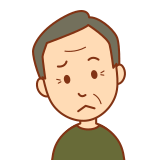
いつの間にかパスワードじゃなくて、ショートメール(SMS)認証を求められるようになったんだけど…
と思ったことはありませんか?
SMS認証はこのような画面です。
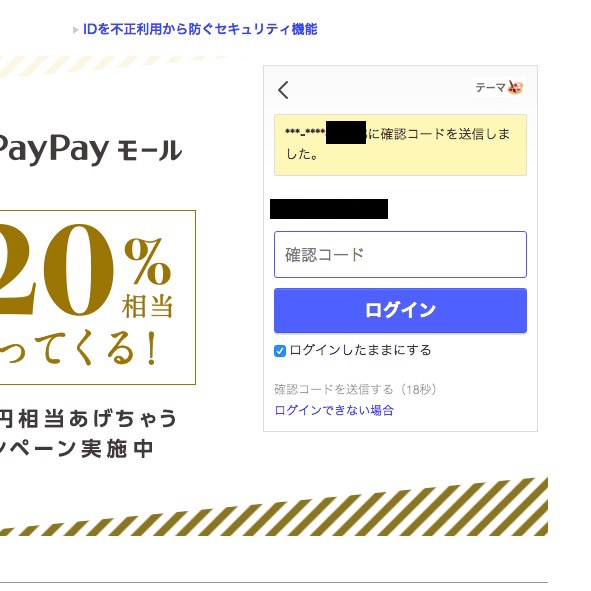

本ページでは「元々のパスワード認証への戻し方」「なぜSMS認証になったのか」「パスワード認証から変えたくない場合」の3点をまとめています。
パスワード認証への戻し方
まずSMS認証の状態から、パスワード認証への戻し方について説明します。
初めに、YahooのSMS認証に関するヘルプページにアクセスします。
https://m.yahoo-help.jp/app/answers/detail/p/646/a_id/111789
次に赤枠部分の「携帯電話番号ログイン設定の解除」リンクを選択します。
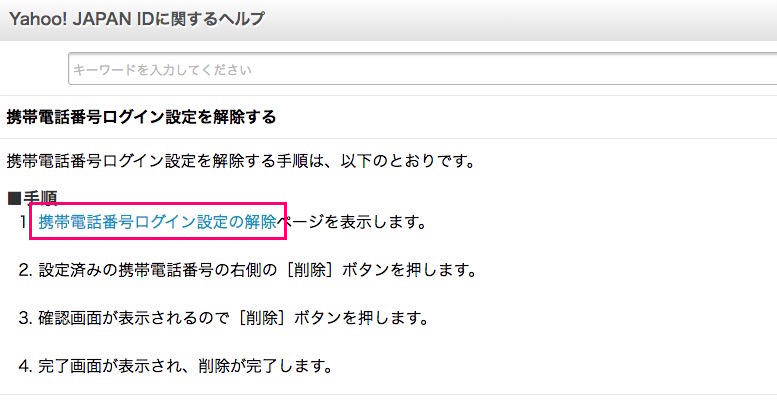
認証のセッションが切れている場合には、SMS認証が促されます。
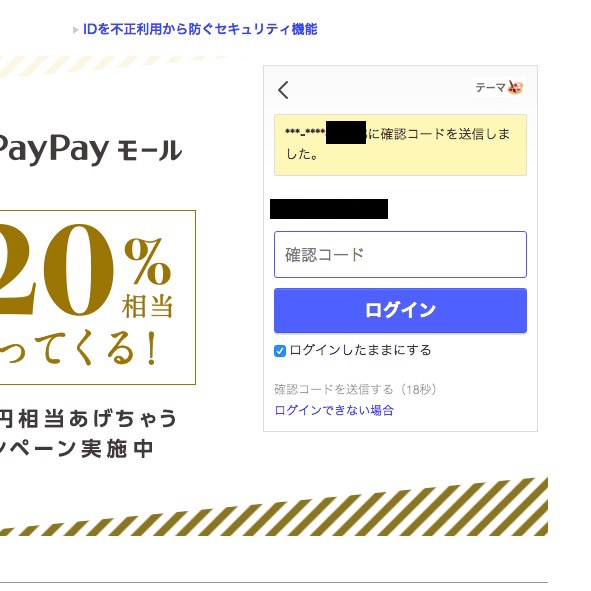
次の画面で上部赤枠部分の「パスワードを有効」リンクを選択します(パスワード無効がONになっていない場合は、こちらのリンクは表示されません)。
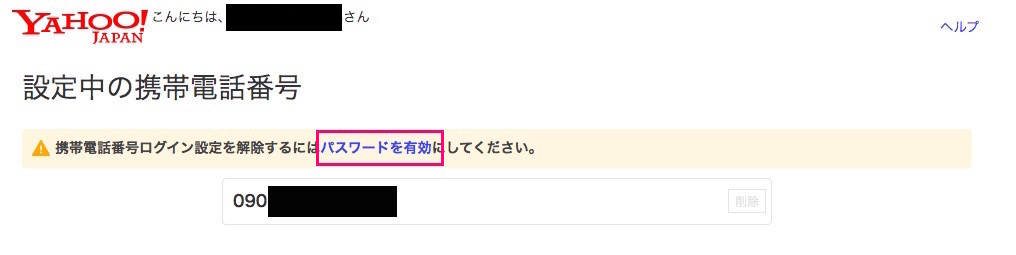
「パスワードを無効にする」がONになっているため、これをOFFに変更します。
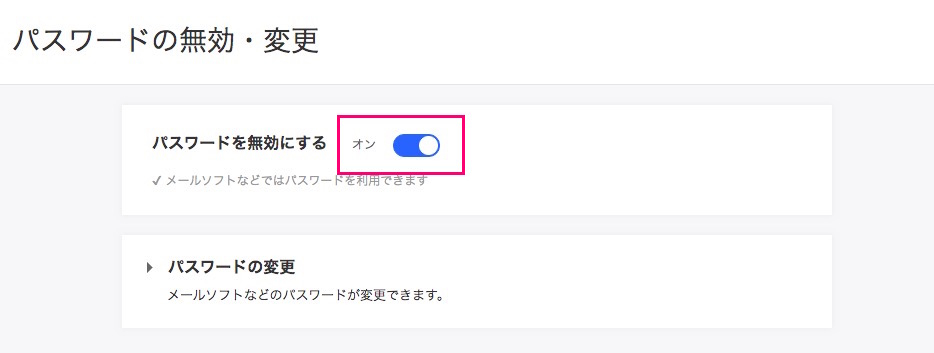
これで従来のパスワード形式ログインに戻りました。
同時にワンタイムパスワードの設定をするか否かを聞かれますので、必要な人は「設定する」を選択しましょう。今回は「設定しない」を選択して先に進みます。
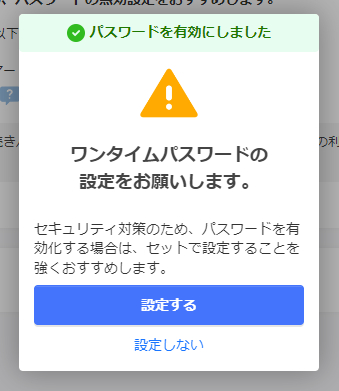
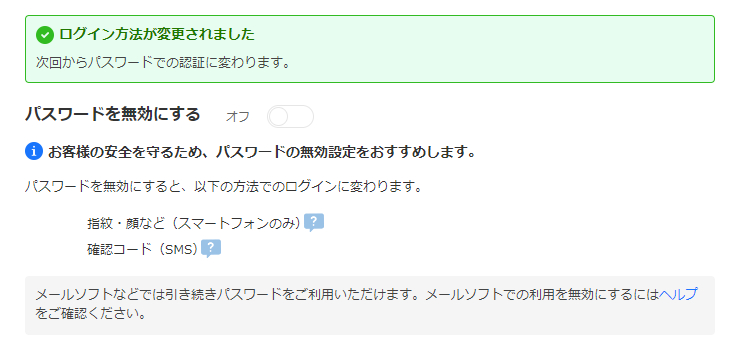
1度ログアウトし、再度ログインを試みると…
馴染みのあるパスワード方式に変更されていることが確認できました。
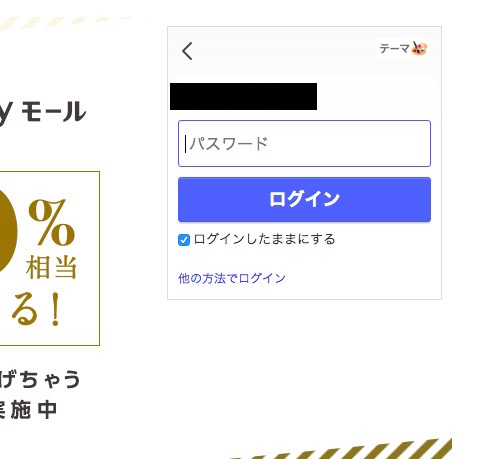
なぜショートメール(SMS)認証が推奨されるの?
パスワード認証の状態でログインをすると、時々このような画面が表示されます。
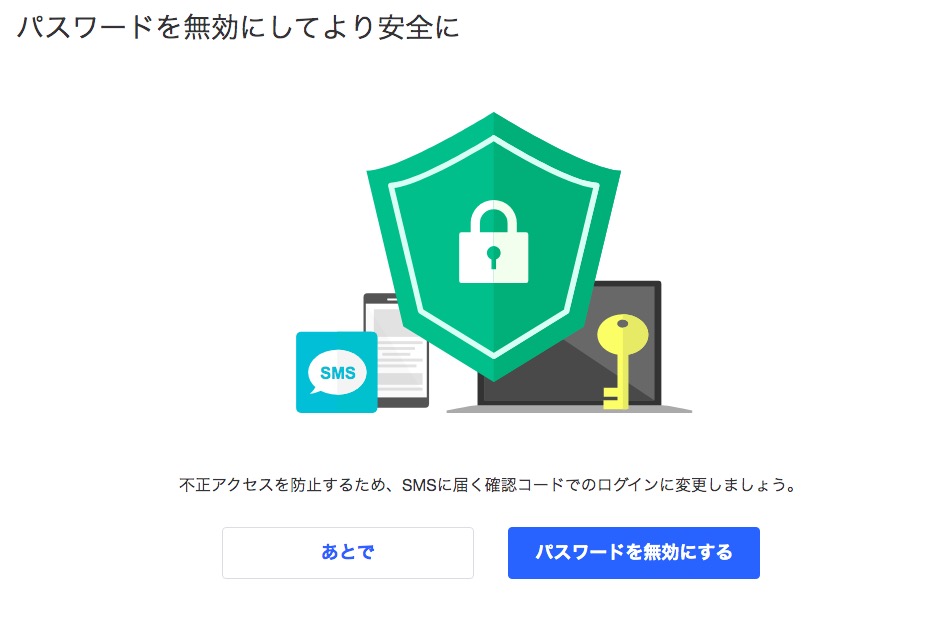
下部にも記載がありますが、パスワード形式の認証はセキュリティの観点から言えば非常に脆く、古い認証方式に位置付けられています。
ブラウザへのパスワードの保存・パスワードの使い回し・脆弱なパスワード等、目立つ弱点が複数挙げられます。
マイクロソフトやフェイスブックなどはパスワードの全廃を目標に動いています。
徐々にパスワード認証は廃れ、SMS認証や生体認証に切り替わっていく中、Yahooもこの流れに乗ったのが現状となります。
なぜショートメール(SMS)認証になるのか。原因はPayPay?
そもそも「パスワードを無効にする」をONにしていないのに、なぜ勝手にONになっているのか、疑問ですよね。
これは2019年中旬以降から開始されたものですが、どうやらPayPayが関わっているようです。
例えばYahooショッピングでPayPayを利用するには、本人認証が必須です。
この画面で本人認証をすると…
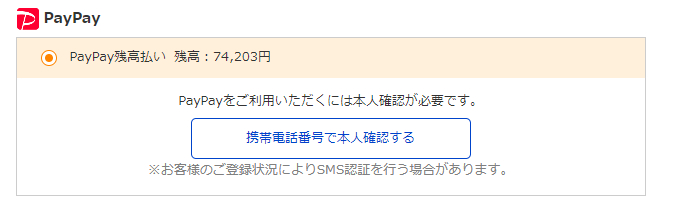
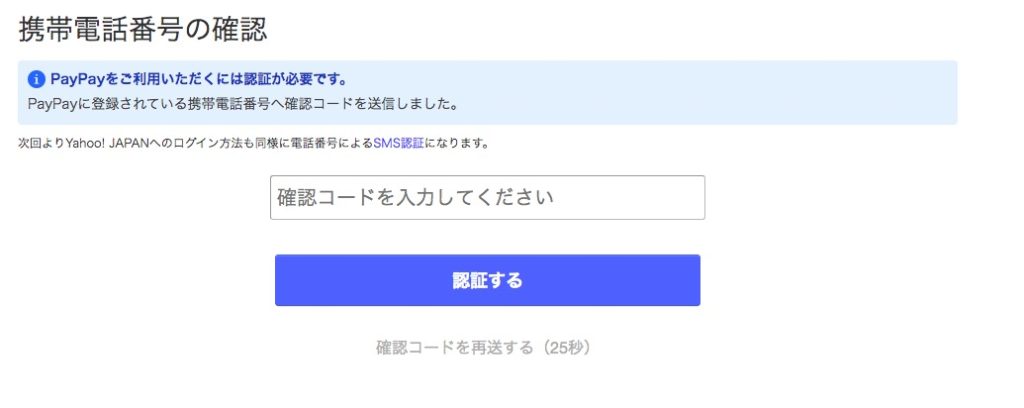
「パスワードを無効にする」が勝手にONになります(SMS認証形式になる)。
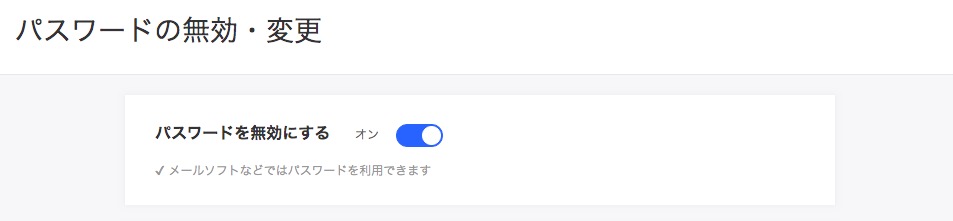
この意図としては「PayPayを不正利用されないために、アカウントのセキュリティレベルを上げる」という事だとは思いますが…
人によってはちょっとイマイチな仕様ですよね。

ですがこのような仕様にすることで、次回以降のPayPay決済でいちいち本人認証をしなくてよい、というメリットもあります。
SMS認証に変えたくない場合
2022年9月27日現在、SMS認証に変えたくない場合には、下記の2つの方法しかありません。
PayPayのWeb決済を利用しない
YahooのサービスでPayPayのWeb決済を利用すると、SMS認証に切り替わるため、利用しないことが対策となります。

もちろん、リアル店舗でのPayPay使用は影響ありません。
具体的には下記サービスでPayPay決済を利用すると、SMS認証に切り替わります。
- Yahooショッピング
- PayPayフリマ
- ヤフオク
- LOHACO
- Yahooトラベル
- その他、Yahooニュース・ゲーム・占い等のYahooサービス全般
ウェブブラウザでのPayPay利用認証の他、Yahoo!ショッピングアプリ等のスマホアプリでのPayPay利用認証でも、同じくSMS認証に切り替わってしまいます。
その都度パスワード認証に切り替える
PayPayはヤフー系サービスの中核を担う存在になっています。
そのためヤフー系サービスを使っている人が、PayPayをまったく利用しない、というのは難しいです。
どうしてもSMS認証が嫌なひとは、PayPayを利用する度に「パスワードを無効にする」をオフにする作業をすることで、パスワード認証が保たれます。
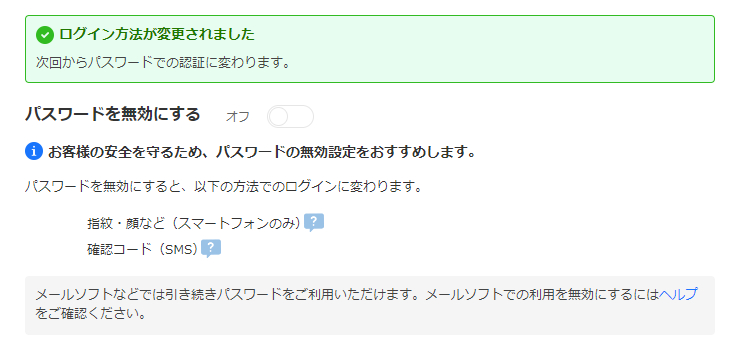
ですが、ただただ面倒ですよね…。

勝手にSMS認証になる問題は特にパソコン利用者に頻発しているようです。
以下ではパソコン利用時でもスムーズにログインできる仕組みをいくつか紹介します。
パソコンからSMSを見れるように
SMS認証はセキュリティ面では優秀ですが、作業効率という点ではイマイチ…
特にパソコンをメインに利用している人は「スマホどこだっけ…」と探さなければログイン出来ないのは中々手間です。
そんな人はパソコンからSMSをチェックできるように設定してみましょう。セキュリティを落とさず、パソコンだけでSMS認証が突破できるのは便利です。
生体認証を利用する
ヤフーではセキュリティ向上のため、積極的に生体認証の導入を進めています。
生体認証を設定すると顔認証・指紋認証でのログインが可能です。
パソコンで生体認証
例えば私はパソコンでヤフーショッピングやヤフオクを使うことが多いのですが、こちらのページから、「今すぐ登録する」を選択することで、
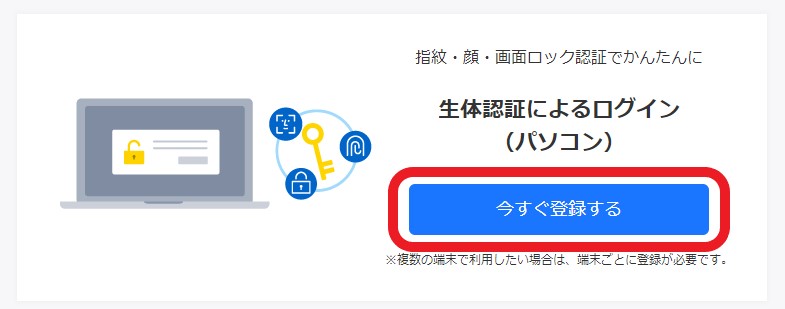
顔認証・指紋認証が可能になりました。
これだといちいちSMS認証をしなくてもいいですし、PayPayも利用可能なので個人的には一番ストレスフリーです。
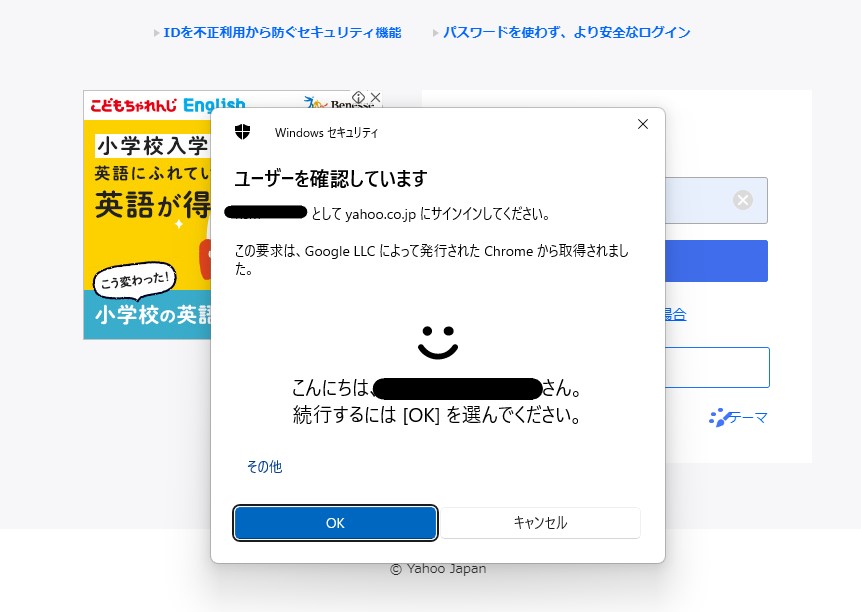
ただしWindowsの場合はWindows Helloが利用できる端末限定など、動作環境が限られているので注意が必要です。
スマートフォンで生体認証
また同様に、AndroidやiPhoneからもブラウザからヤフー系サービスを利用している場合には生体認証が有効です。
詳しくはこちらのページをご確認ください。
Android&Chrome限定で確認コード送信機能が使える
こちらは利用環境が限られますが、
- パソコンのブラウザがChrome
- スマホがAndroid(iPhoneは不可)
- スマホにChromeがインストールされている
- パソコンのChromeとスマホのChromeに同じGoogleアカウントでログインをしている
という4条件を満たす場合に限り、SMSの数字入力を省略ができます。
上記の条件を満たした環境で、パソコンでSMS認証がON(パスワード無効)の状態でログインを試みると…
スマホにこのような通知が届きます。上はSMSの着信通知、その下がChromeからの通知です。
SMSの内容からわかる通り「3379」が確認コードなのですが、Chromeからの通知の「送信」をタップすると…
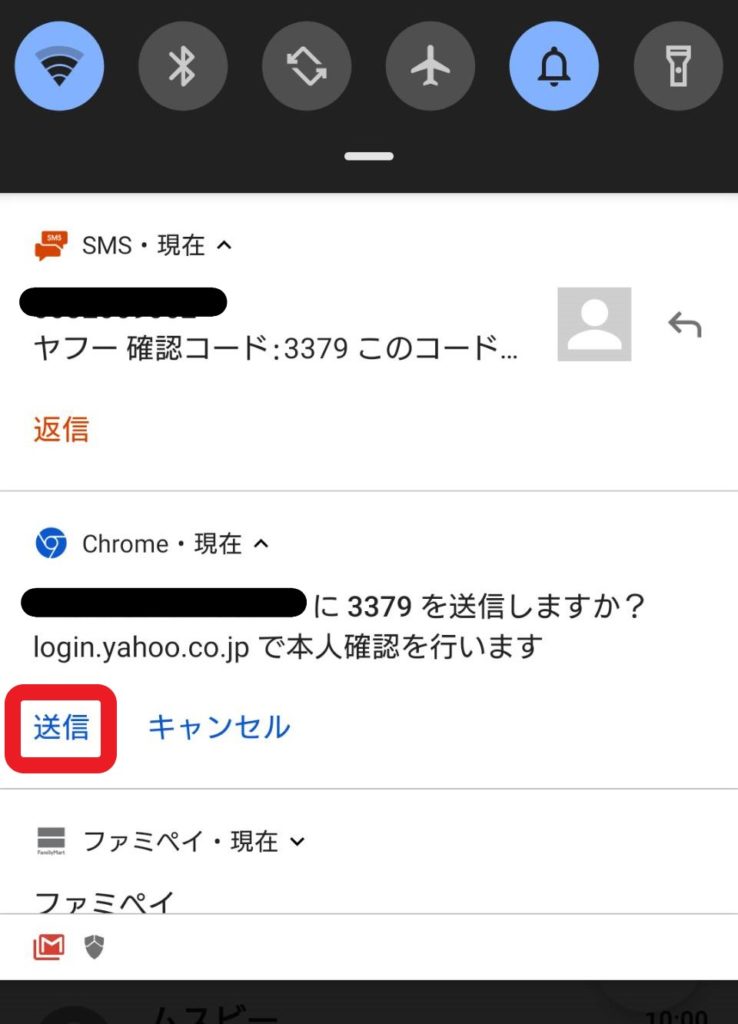
勝手にパソコン側に確認コードが入力されます。手入力しなくていいので意外と便利です。
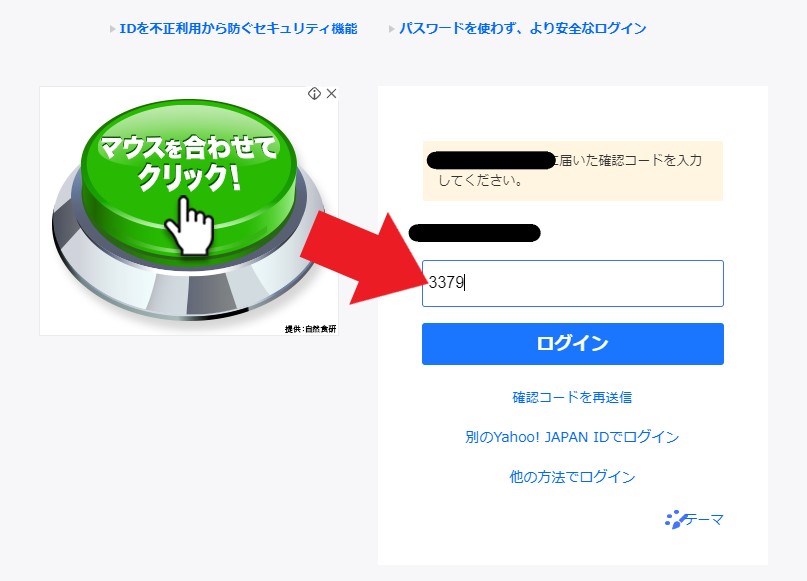

ただこれを使えるのはAndroidだけ…
iPhoneの人は残念ながらChromeをインストールしても利用できませんのでご注意ください。
おわりに
いつの間にかYahooIDのログイン方法がSMS認証に切り替わっていた!!という方はPayPayをWebサービスで利用している方が多いと思われます。
私はよくパソコンでヤフー系サービスを利用するのですが、今までパソコン単体でログインできていたものが、いちいちスマホを手に取らないとログインできなくなったのは中々に苦痛でした。
私は生体認証にすることでログインがスムーズになりましたが、セキュリティの観点からパスワード認証を廃止するのは正しい方向ですし、YahooサービスでPayPayを利用しないのは還元の面でもったいない…
ということで、パスワード認証以外に付き合うことにしました。
同じようにお困りな方、本記事が少しでもお役に立てれば幸いです。

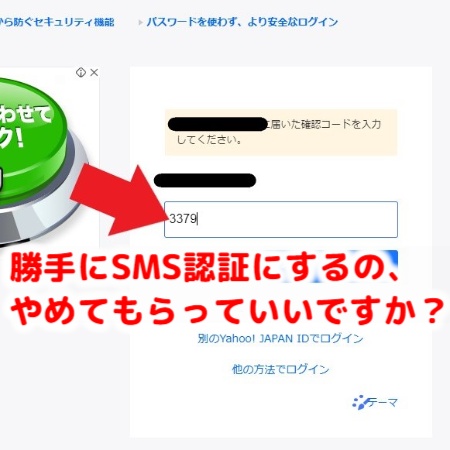

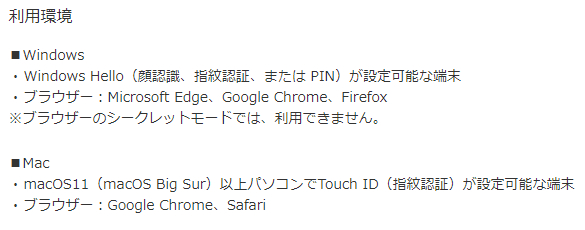


コメント
最近Yahoo!はアプリでのOTPが無くなったので、いちいちSMSでのOTP認証になって大変不便ですよね。
特にマネーフォワードを利用していて、ヤフーカード、Tポイント、YahooショッピングのそれぞれのSMSが飛んでくるが、本文見てもどれがどれやらわからないという、、、ですぐにSMS送信ロックがかかるというクソ仕様。
パスワードを有効化すると、今度はPayPay連携が外れて買い物の時にだけパスワード無効化して終わったら戻す、とかクソみたいな運用をしなきゃならんくなりました。
SMS認証のみで突破できてしまうのは、スマホ無くすと大変な事になるので、普通にパスワード認証を使わせてほしいですよね。
読んでいただきありがとうございます。
おっしゃる通り大変不便です…他アプリ連携をしているといちいち通知が来るのですね。
スマホのみで関連サービスを使う人はそこまで感じていないのかもしれませんが、パソコンユーザはいちいちスマホを探すのが本当に苦痛です。
是非またお立ち寄りください。
確認コードにヤフーさんが勝手に 変えられました 不便で なりません 元通りに
してください 色々 やってみたが だめです 元通り戻して下さい